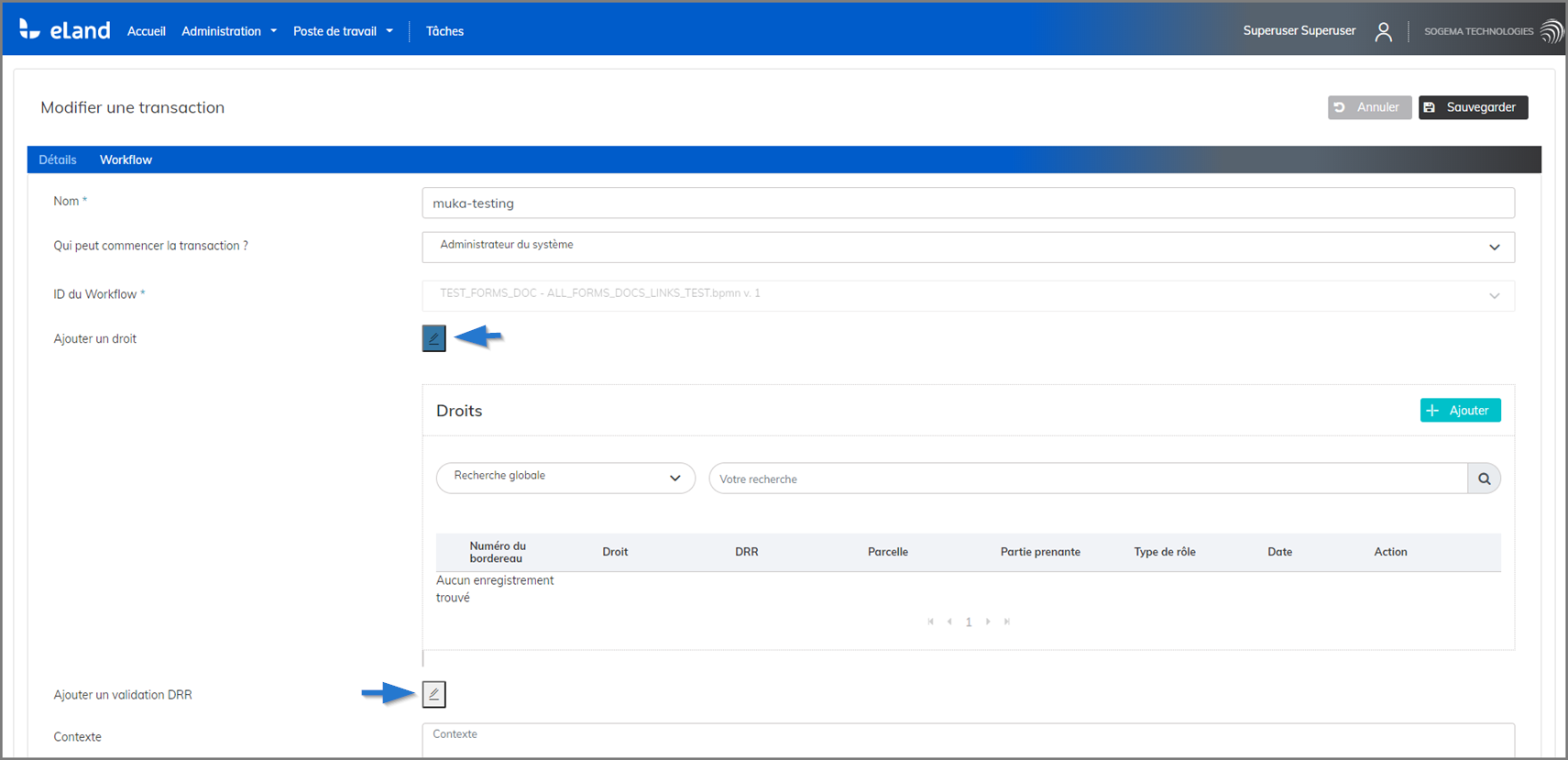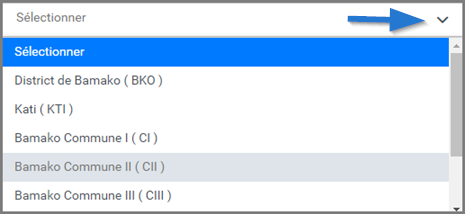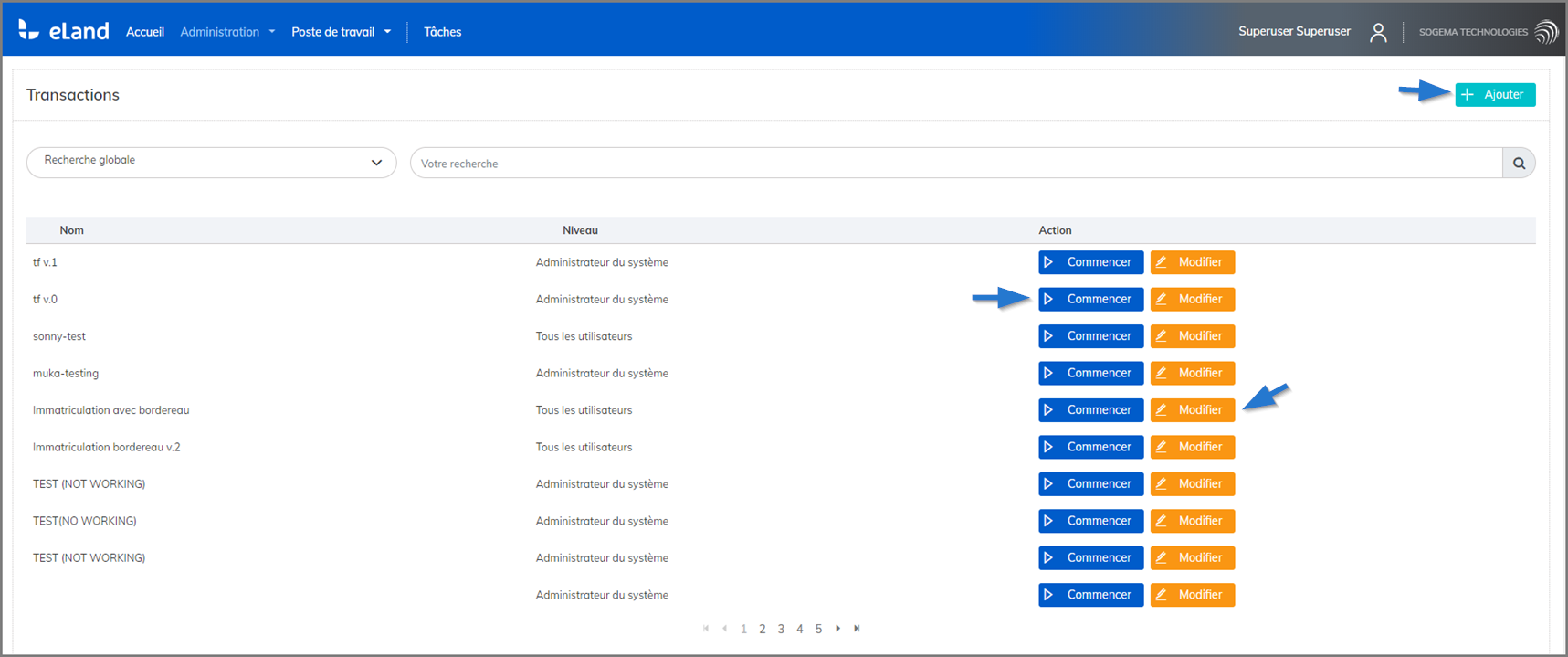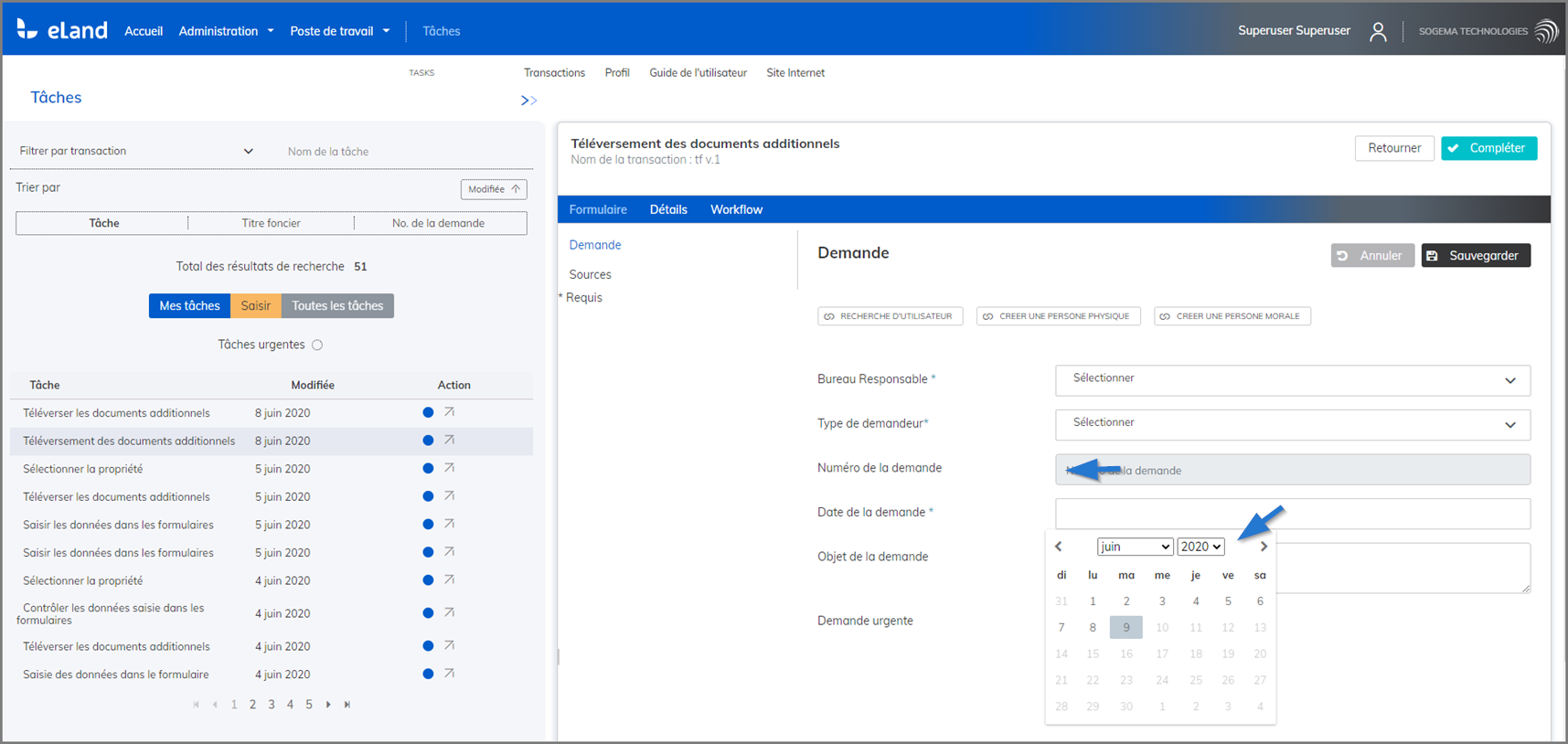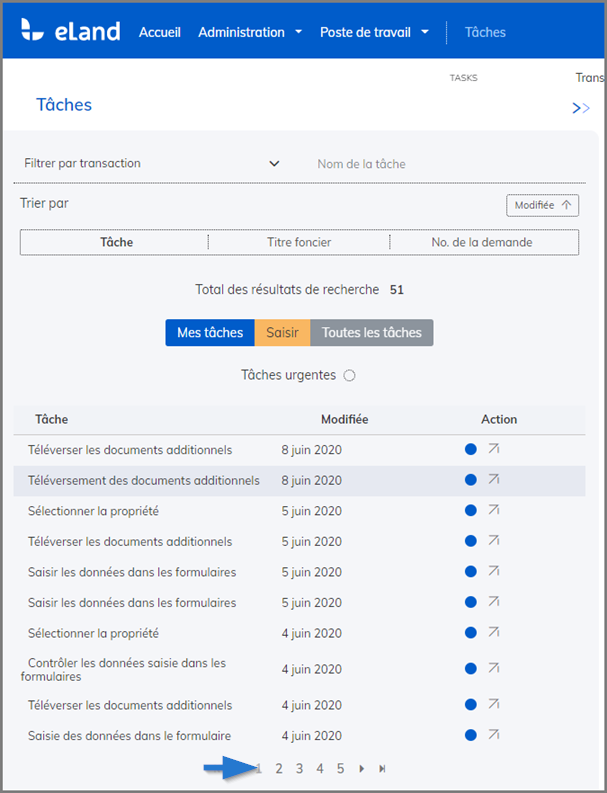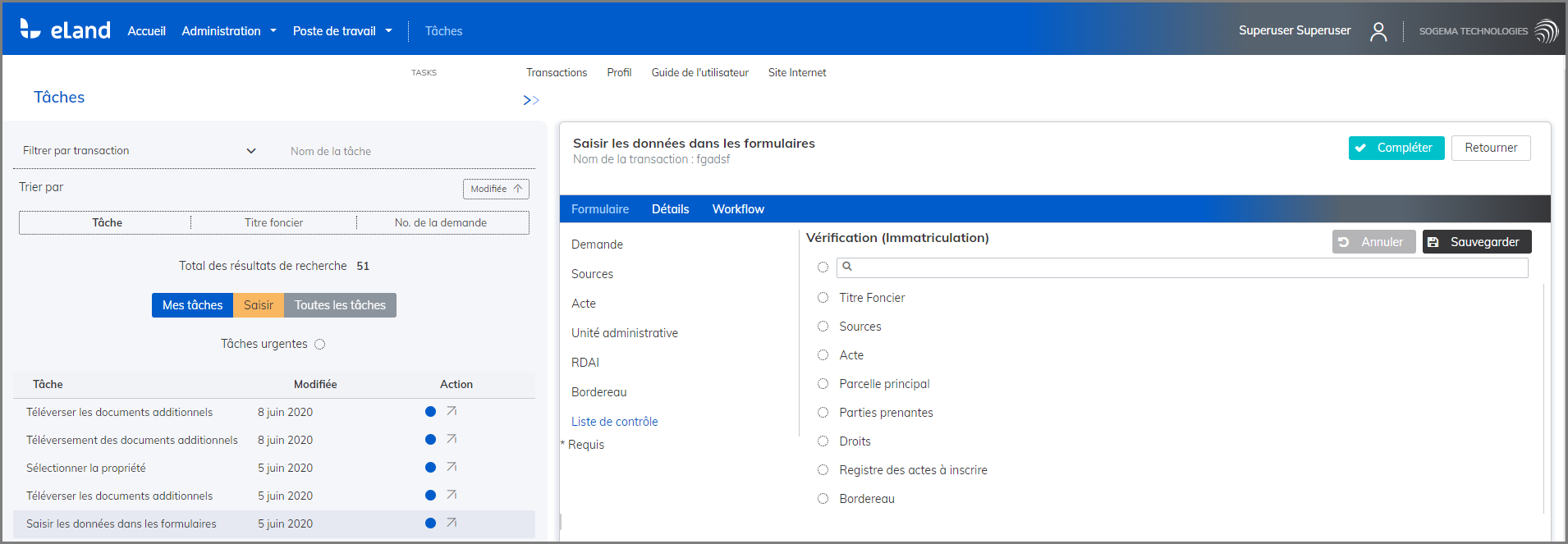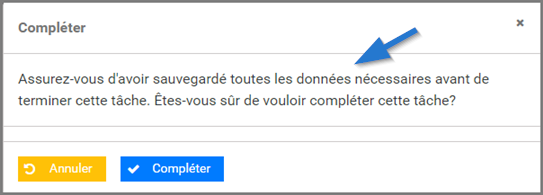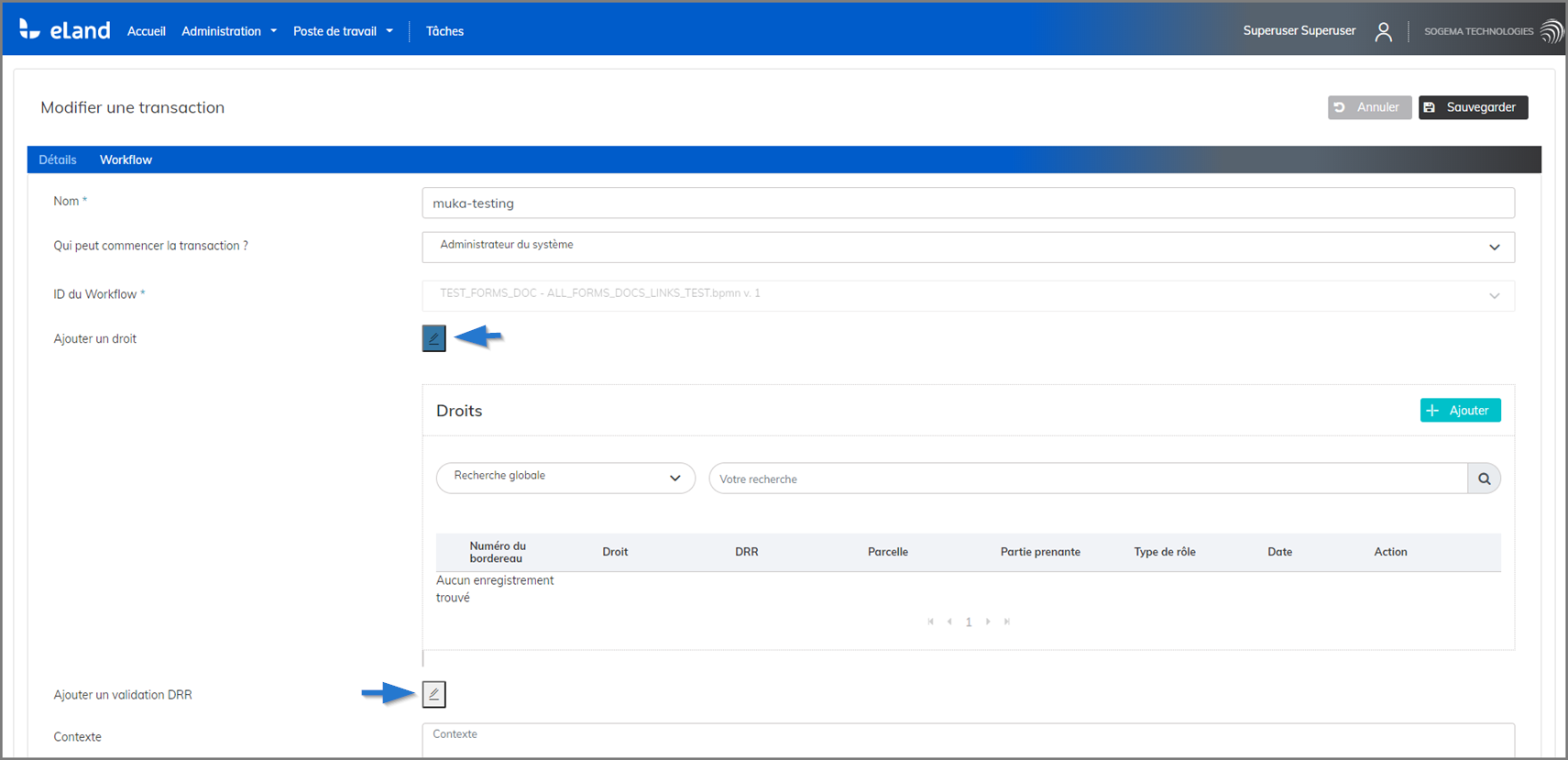Naviguer dans eLand
eLand offre de nombreux outils permettant à l'agent de naviguer et de saisir des données. La section suivante énumère les boutons et icônes de navigation disponibles dans eLand.
Les boutons s'affichent uniquement lorsque les agent ont accès à la fonctionnalité permise. Par exemple, le bouton Supprimer s'affichera uniquement à l'agent possédant les droits de suppression. La même logique s'applique à toutes les autres actions (boutons).
Le menu ou liste déroulante permet de sélectionner une ou plusieurs options. Un clic sur le menu déroulant affiche une liste de valeur.
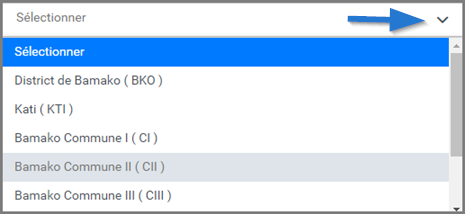
Les boutons de navigation permettent d'effectuer différentes opérations. Identifiés par des couleurs différentes, ils portent généralement le libellé décrivant l'opération qui y est attachée.
- Le bouton Ajouter ouvre une fenêtre de saisie permettant d'ajouter des détails;
- Le bouton Annuler annule une saisie et vous redirige à l'action d'origine;
- Le bouton Compléter indique qu'une action est complétée;
- Le bouton Consulter affiche les détails d'une sélection. Dans certains cas, cette option permet de rechercher et de télécharger, mais aucune saisie n'est permise;
- Le bouton Retourner redirige l'agent à la page d'origine;
- Le bouton Télécharger, comme son nom l'indique, permet de charger des documents. Un clic sur ce bouton charge un document sur votre ordinateur;
- Des boutons spécifiques peuvent également être disponibles, selon le cas. À titre d'exemple, mentionnons Commencer, Modifier, Saisir, Suppprimer etc.
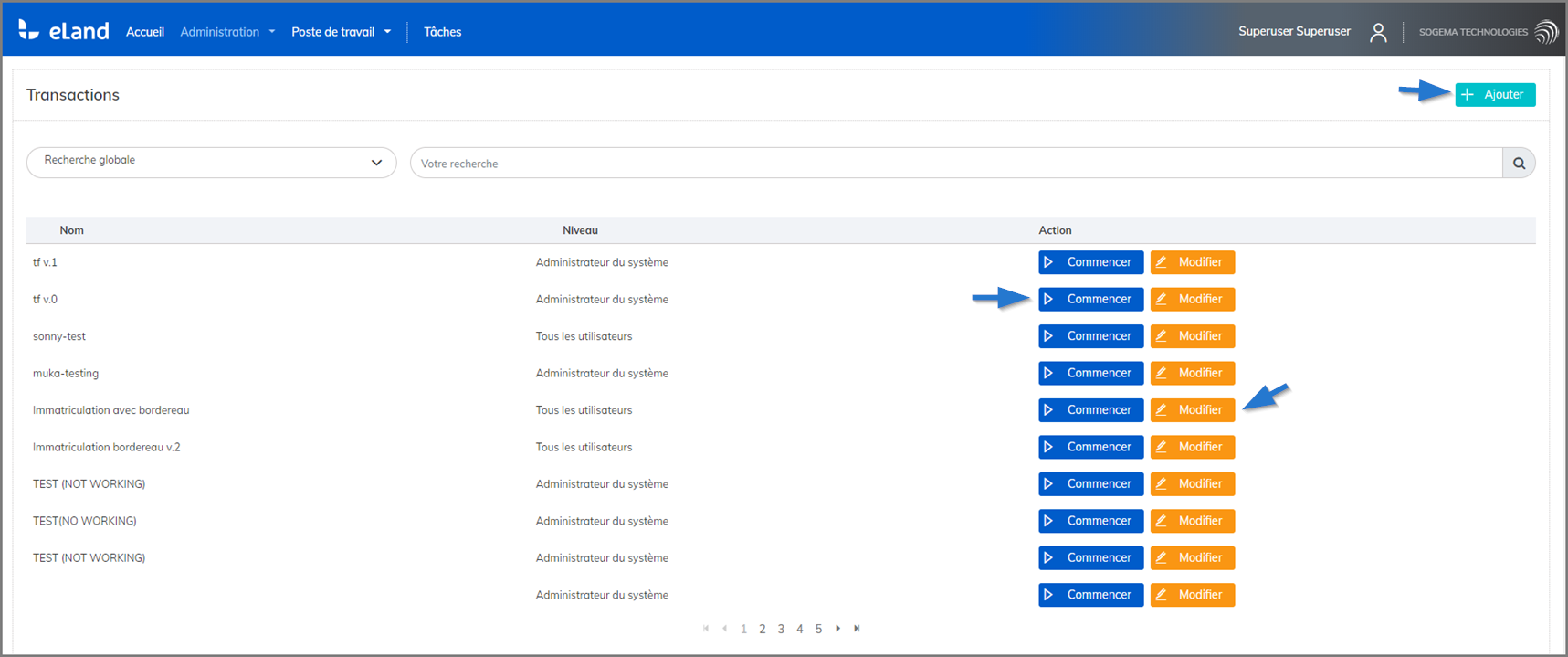
Les champs de saisie permettent de saisir du texte, de sélectionner une date, etc.
- Le champ texte ou champ de saisie, permet d'inscrire du texte. Selon le cas, les valeurs acceptées sont numériques, alphabétiques ou encore alphanumériques;
- Le champ Date sélectionne une période. L'agent peut (1) entrer manuellement l'année, le mois et le jour dans le format indiqué ou encore (2) cliquer sur l'icône calendrier et choisir la date. Il pourra alors sélectionner une date directement sur le calendrier. L'agent peut également utiliser les flèches de gauche ou de droite pour accéder aux différents mois de l'année. Par défaut, le calendrier indique la date du jour et s'affiche selon le format JJ-MM-AAAA. Pour modifier la date, l'agent peut naviguer à travers le calendrier ou changer la date indiquée dans le champ réservé à cette fin.
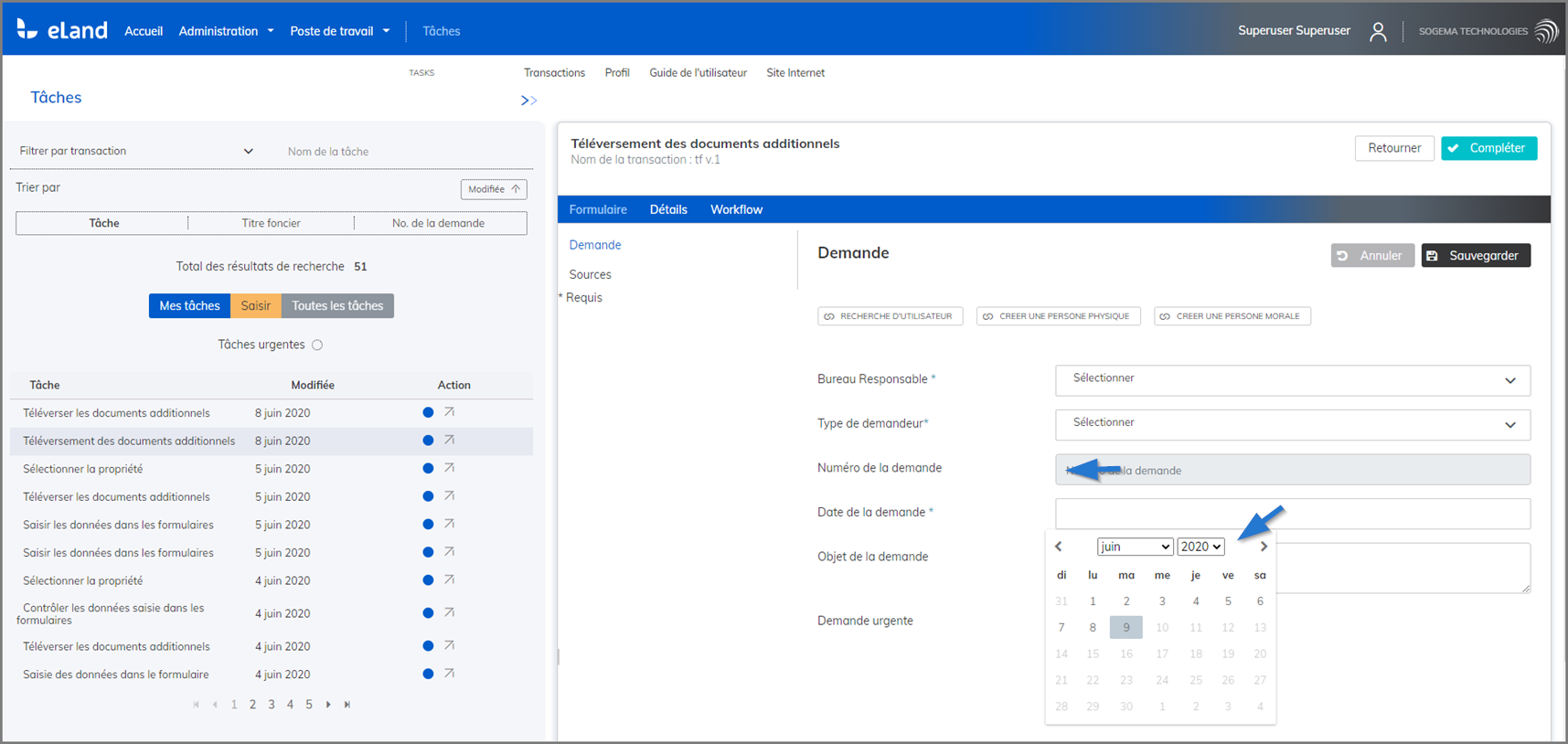
Les flèches de direction permettent de naviguer de gauche à droite ou inversement pour afficher d'autres sélections.
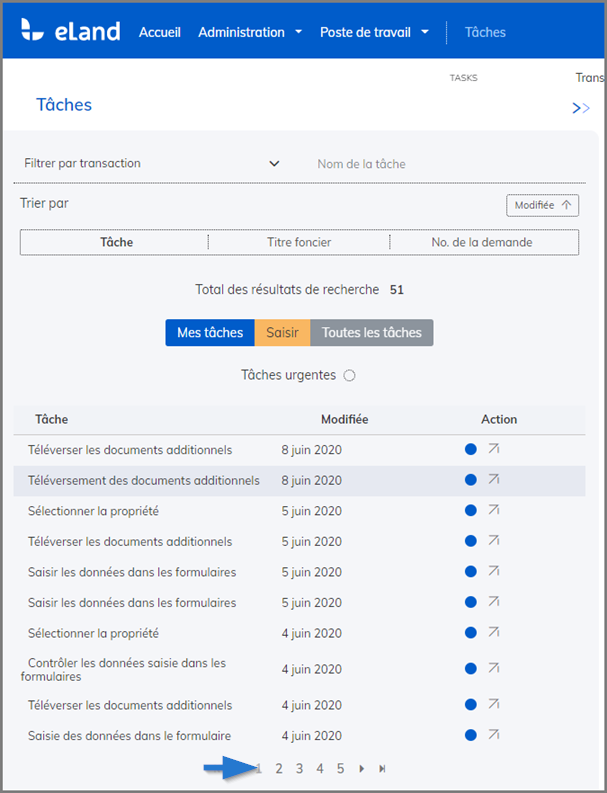
La case (bouton) à cocher permet de faire un choix. Un clic sur une case (bouton) coche ou décoche une sélection.
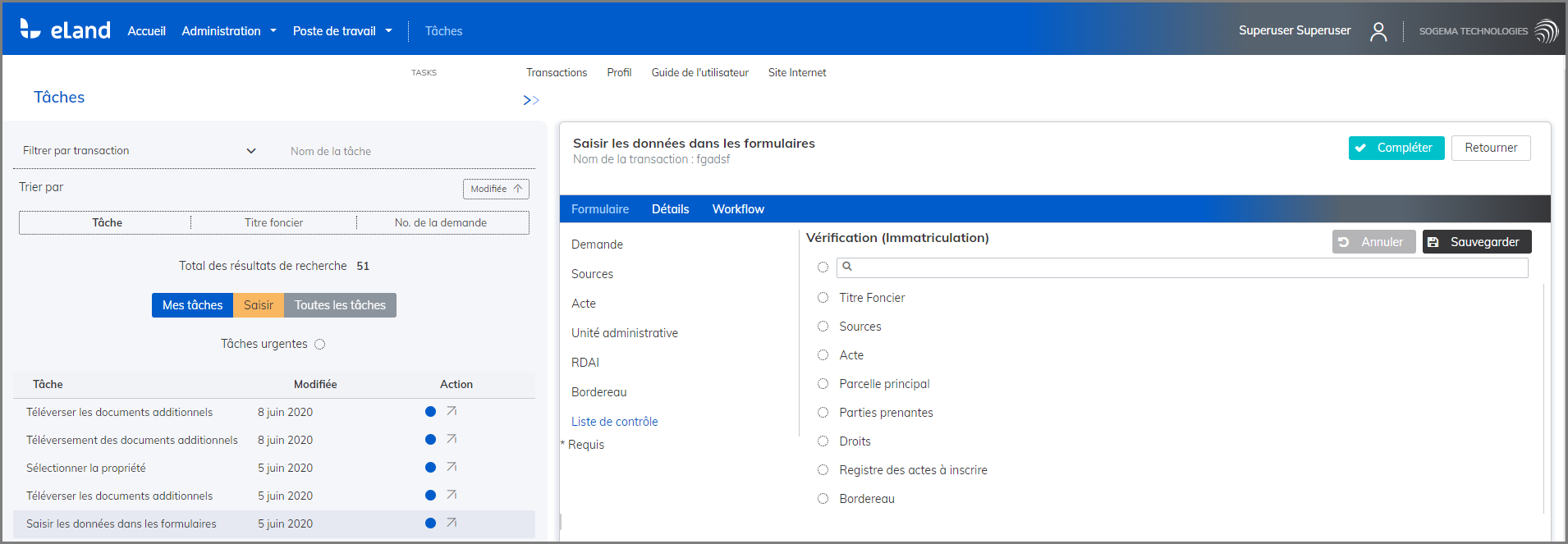
Les fenêtres de confirmation permettent de confirmer une action. Les boutons Oui ou Non approuvent ou non la requête.
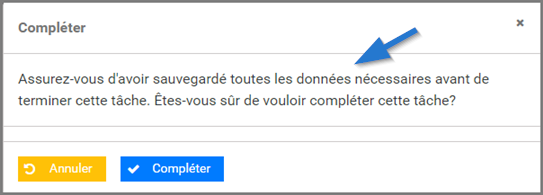
L'icône Éditer (crayon). Un clic sur cette icône ouvre une nouvelle section de page permettant d'ajouter ou de modifier un élément.